
php エディタ Banana は、NetEase Cloud Music のスタートアップ ビデオのサウンドをオンにする方法に関する詳細なチュートリアルを提供します。 NetEase Cloud Music を使用しているときに、設定の問題またはシステム上の理由により、ビデオに音声が入らない状況が発生することがあります。このチュートリアルでは、NetEase Cloud Music の起動ビデオで音が出ない問題を簡単に解決する方法を学び、ミュージック ビデオの楽しさを確実に楽しむことができます。
1. まず、NetEase Cloud Music ソフトウェアを開き、クリックして NetEase Cloud Music のホームページに入ります。
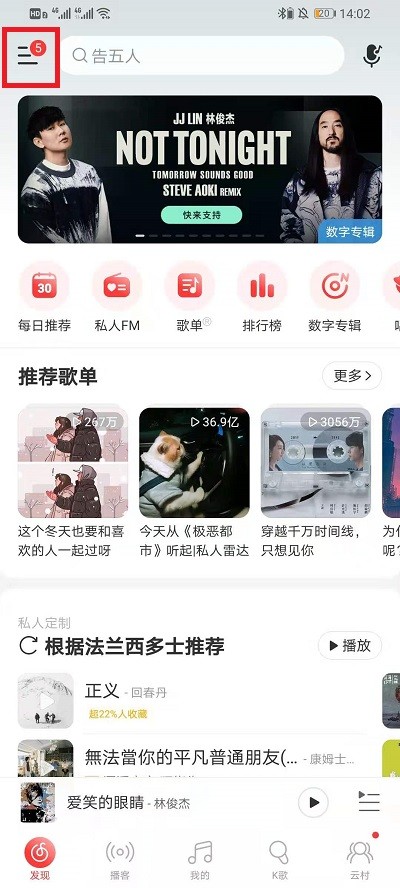
2. NetEase Cloud Music インターフェイスで、左上隅にある 3 本の水平バーをクリックして設定インターフェイスに入ります。
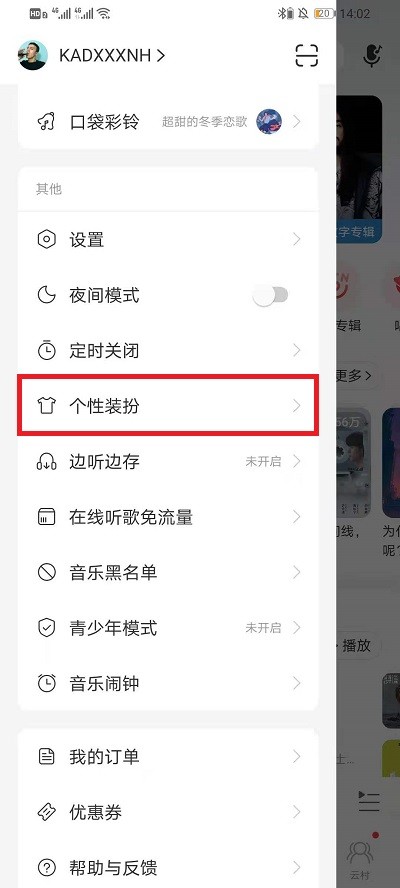
3. 設定インターフェイスがポップアップ表示されたら、上にスワイプして [パーソナライズド ドレッシング] を見つけ、クリックしてパーソナライズド ドレッシング インターフェイスに入る必要があります。
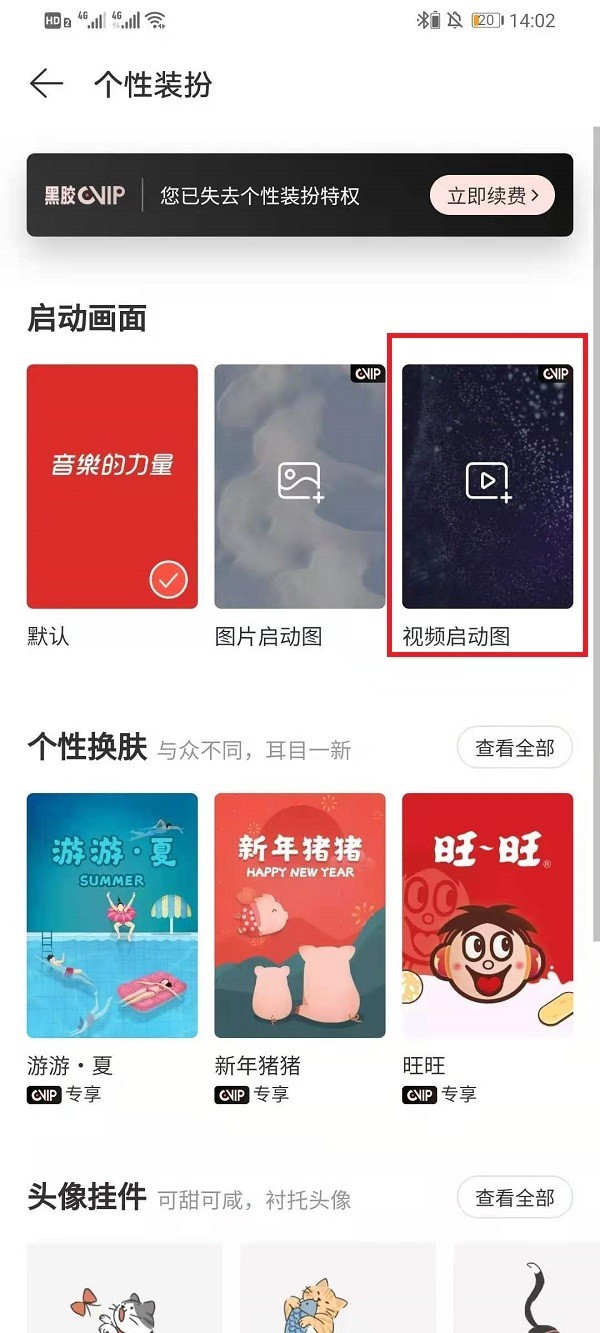
4. パーソナライズド ドレッシング インターフェイスで、起動アニメーションの [ビデオ起動画像] をクリックし、クリックしてビデオ起動画像を入力します。
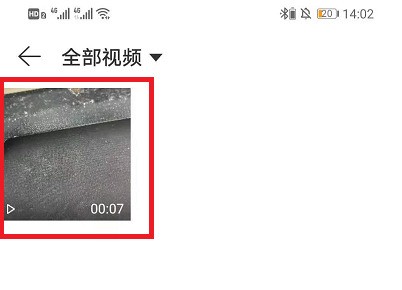
5. [ビデオ開始画像] インターフェイスで、アニメーションとして設定するビデオをクリックして選択し、クリックしてビデオ編集インターフェイスに入る必要があります。
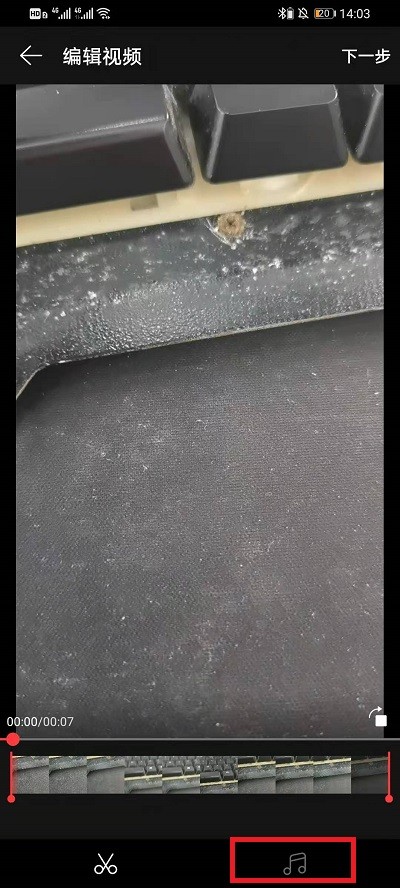
6. ビデオ編集インターフェイスの下部にある [音楽] をクリックし、[音楽の追加] をクリックしてビデオの BGM を追加します。この方法でのみ、アニメーションを開始するサウンドを得ることができます。
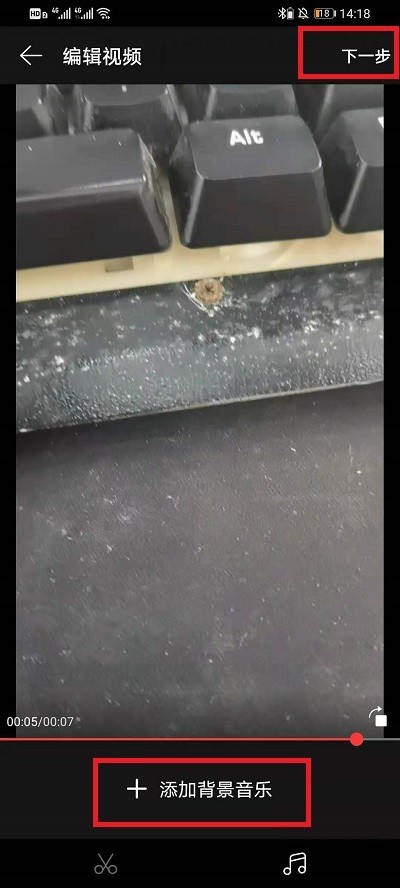
以上がNetEase Cloud Musicのビデオ開始時にサウンドをオンにする方法_NetEase Cloud Musicのビデオ開始時にサウンドをオンにするチュートリアルの詳細内容です。詳細については、PHP 中国語 Web サイトの他の関連記事を参照してください。